Android端末には、画面上に2つのアプリを同時に表示する「画面分割」機能が備わっています。
この「画面分割」機能を使えば、動画を見ながらSNSでメッセージのやり取りをしたり、画面を切り替えずに2つのアプリを表示することが出来るのでスマホの操作の幅が広げることができます。
今回の記事では、Androidスマホで画面分割をする方法を解説していきます。
Androidで画面分割するための条件
Androidバージョン7.0以降であれば「画面分割」機能は使用可能です。
バージョンによって少し操作方法が異なりますがおおよそは同じです。
今回はAndroid9.0の端末を使って説明していきます。
Android端末で2画面分割する方法
2画面分割表示するには、事前にバックグラウンドでアプリを起動させておく必要があります。利用したい2つのアプリを1つずつ起動しておきましょう。
マルチタスク(アプリ切り替え)画面を表示させる。(バージョンによってマルチタスク画面の表示方法が異なる場合がございます。)
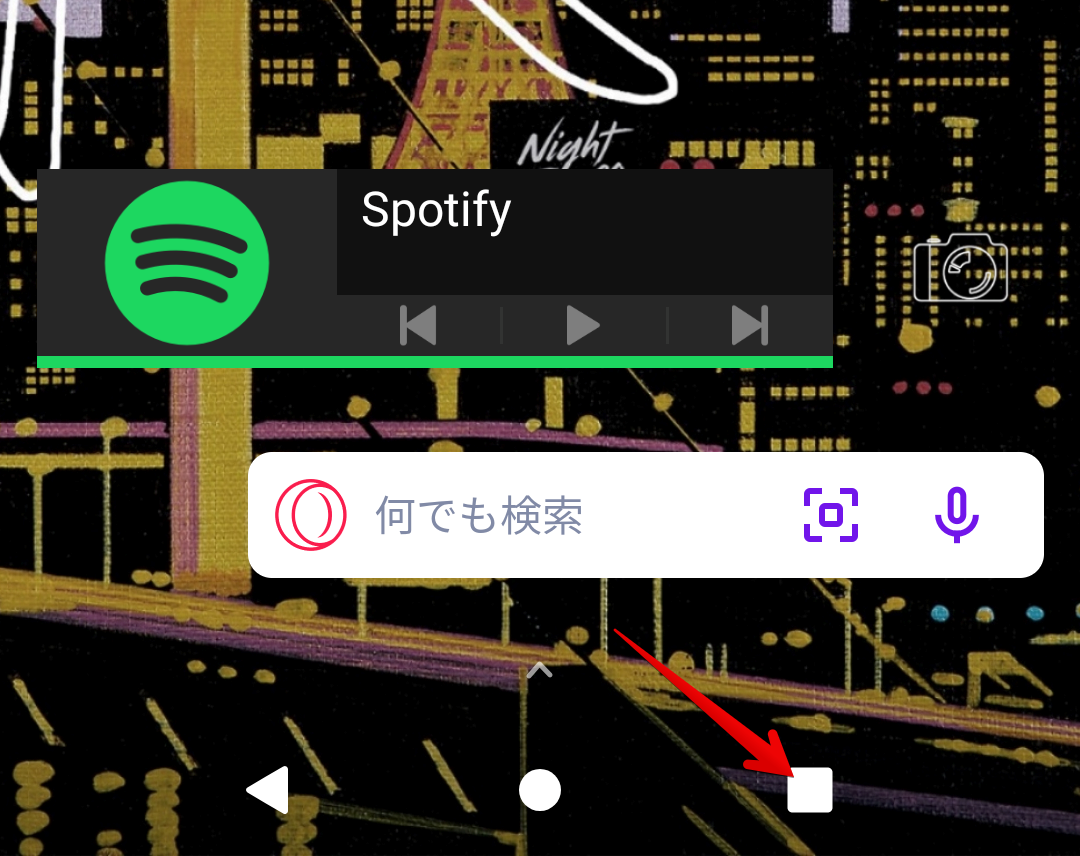
マルチタスク画面で上段に表示したいアプリのアイコンを長押し

「分割画面」をタップする

下段に表示したいアプリを選択する。
下段がマルチタスク画面になっているので表示させたいアプリを選択してタップする。

下段に表示するアプリを切り替える際は右下のアイコンをタップし
マルチタスク画面を再び表示する。

画面中央部のバーを上下にスライドさせ画面分割を終了させる。

(スライドする方の画面が閉じられアプリが終了し、通常の一画面表示に戻ります。)
Android端末で2画面分割できない原因
端末のバージョンが最新でない
画面分割機能はアンドロイドのバージョン7.0以降のものになっています。
「設定」の「端末情報」からシステム・アップデート]でバージョンを確認し
最新のものでなければバージョンアップしましょう。
アプリによっては「画面分割」に対応していない
「画面分割」表示ですが、サポートされている一部のアプリのみで使用できます。
サポートされていないアプリの場合、アイコンをタップしても「画面分割」と項目が表示されず、表示しようとすると[アプリで分割画面がサポートされていません]と表示され、画面分割で表示することはできません。
この場合は、「開発者向けオプション」を設定できるようにし、「アクティビティをサイズ変更可能にする」必要があります。
まず「開発者向けオプション」を設定できるようにするには
「設定」→「端末情報」→「ビルド番号」を連続でタップします。
「デベロッパーとなりました!(Android9の場合)」
と表示されたら…
「設定」→「詳細設定」→「開発向けオプション」→「アクティビティをサイズ変更可能にする」をON
にすることでサポートされていないアプリでも「画面分割」機能が使用可能になります。
Android端末で画面分割する方法まとめ
今回はAndroid端末で画面分割する方法について紹介しました。
「画面分割」機能を使えばYouTubeなどで動画を楽しみながらSNSでメッセージのやりとりをしたり、WEBで調べものをしたり「ながら」作業が捗ります。
いちいち画面を切り替えるのに煩わしさを感じている方は是非一度お試しください。
【Android関連記事】
● Android端末をファクトリーリセット・工場出荷状態にする方法
● Androidスマホのアイコンを変更・カスタマイズする方法
● ソフトバンク・au・ドコモにおける端末のみ購入拒否の理由と対策等
● MNP弾│ドコモ&ソフトバンク回線最安料金まとめ【維持費/解約金】
● au購入スマホのSIMロック解除方法!料金や条件・できない時の対処法まとめ
● Xiaomi端末の「迷惑電話ブロックが繰り返し停止…」の原因と対処法


コメント